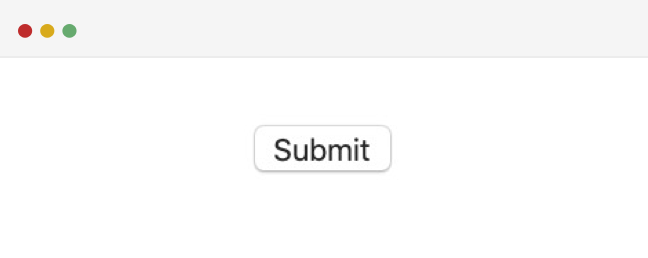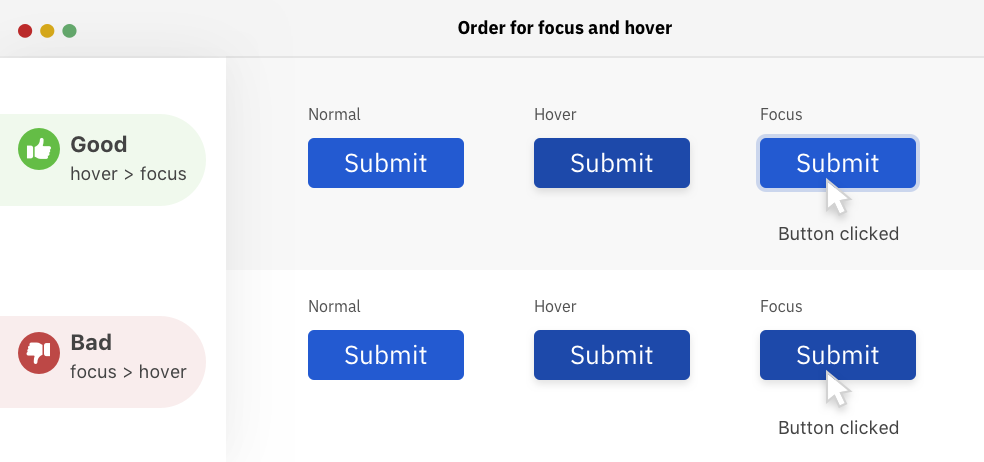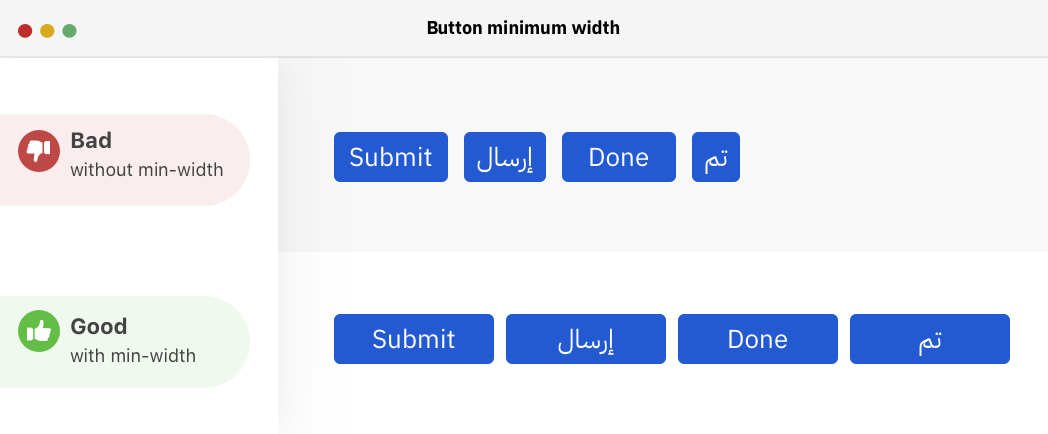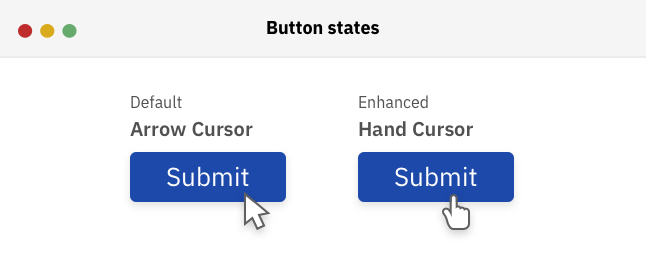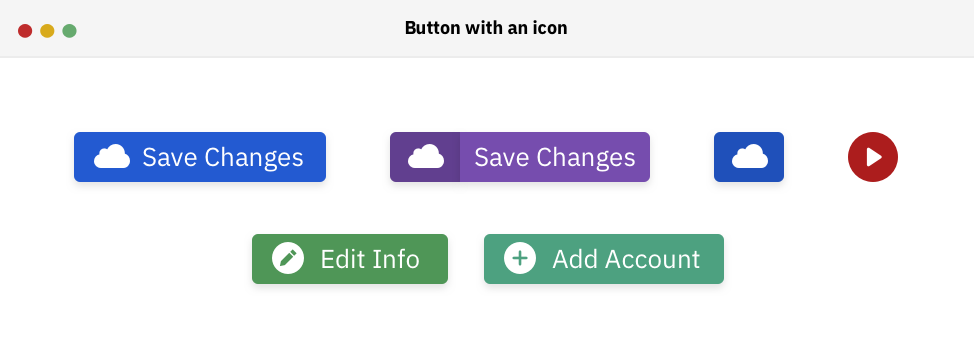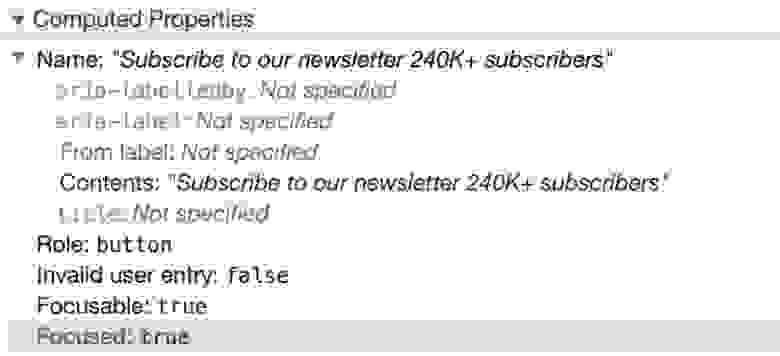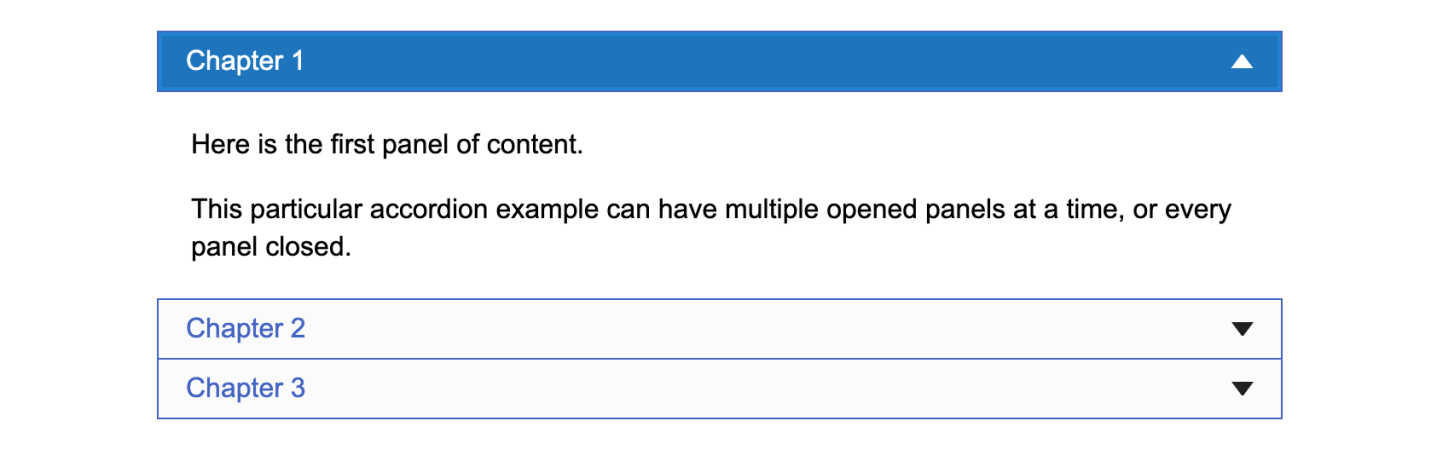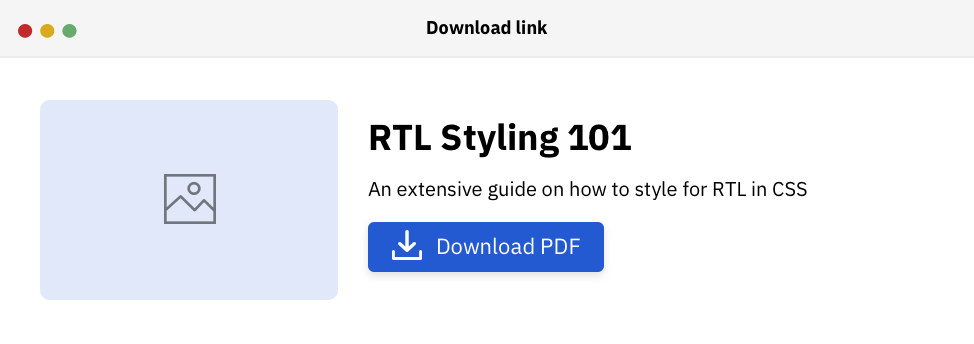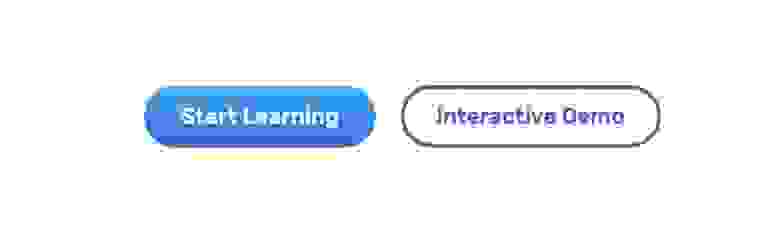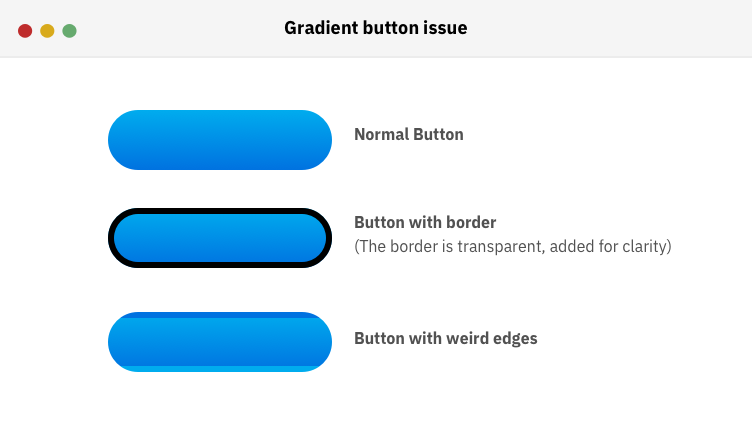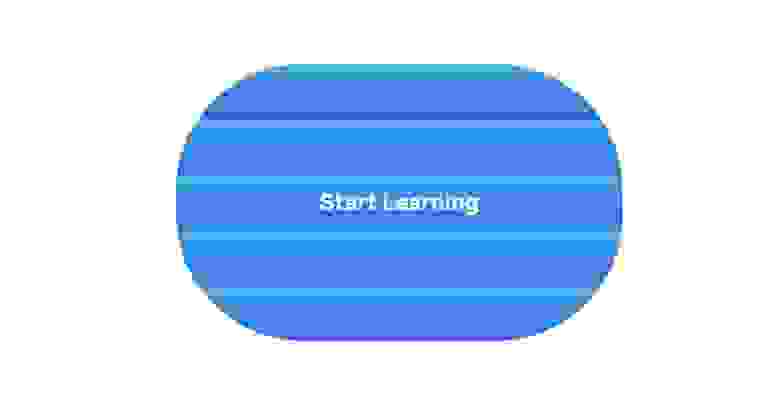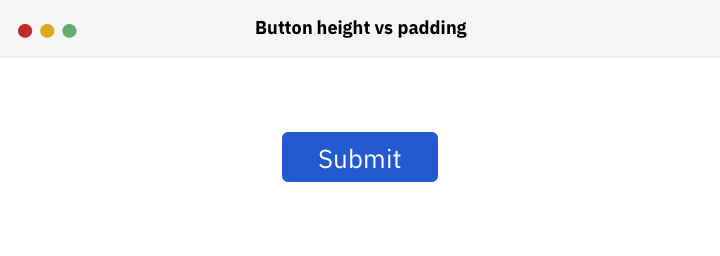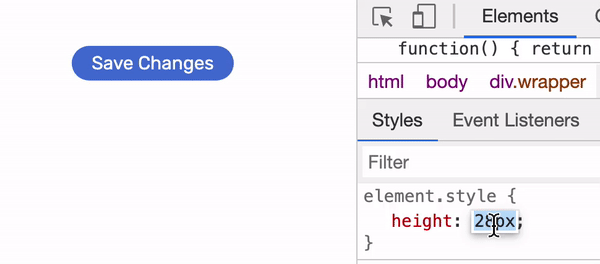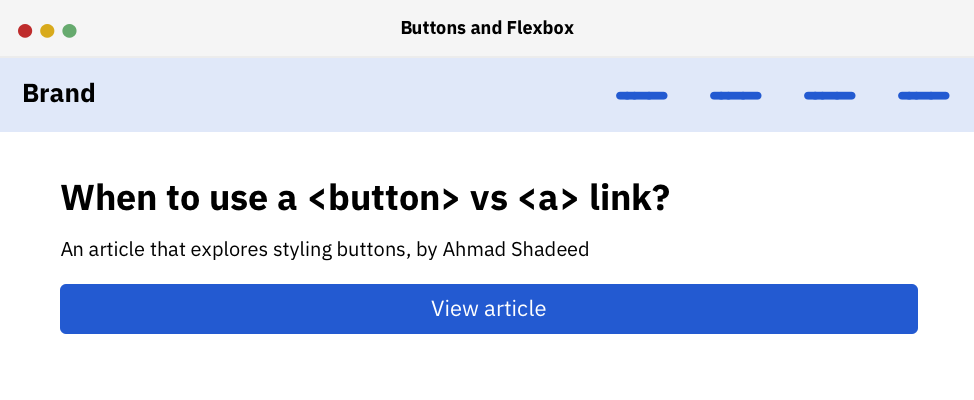Download Article
Download Article
Want to set a custom color for your HTML buttons? If you don’t want the usual gray buttons, you can easily make buttons different colors in both HTML and CSS (cascading style sheets). This wikiHow article will teach you how to change the color of the HTML buttons on your website.
-
1
Type <button in the body of you HTML. This is the start of the button tag of your HTML code. The body of your HTML is the area in between <body> and </body> tags. The body is where the visible elements of a web page are placed using HTML.
-
2
Type style= after «button» in your button tag. This indicates that there are style elements to the button tag. All style elements will be placed after the «=» sign.
Advertisement
-
3
Add a quotation mark («) after the equals (=) sign. All style elements in your HTML button tag should be placed within quotation marks.
-
4
Type background-color: in the quotation marks after «style=». This element is used to change the background color of the button.[1]
-
5
Type a color name or hexadecimal code after «background-color:». You can type name of a color (i.e, blue) or a hexadecimal color.[2]
- To find a hexadecimal code, go to https://www.google.com/search?q=color+picker in a web browser. Use the slider bar at the bottom to pick a color. Use the circle in the window to select a color tint. Highlight and copy the 6-digit code (including the pound sign) in the sidebar to the left and paste it into your button tag.
- You can also use «transparent» as a background color[3]
-
6
Type a semi-colon (;) after the background color. Use a semi-colon to separate the different style elements in the HTML button tag.
-
7
Type border-color: in the quotation marks after «style=». This element is used to determine the color of the border around the button. You can place style elements in any order in the quotation markers after «style=». Each element must be separated by a semi-colon (;).
-
8
Type a color name or hexidecimal code for the border color. The color name or hexidecimal code for the border goes after the «border-color:» element.
- If you wish to remove the border, type border:none in place of the «border-color:» element.
-
9
Type a semi-colon (;) after the border color. Use a semi-colon to separate the different style elements in the HTML button tag.
-
10
Type color: in the quotation marks after «style=». This element is used to change the text color in the button. You can place style elements in any order in the quotation markers after «style=». Each element must be separated by a semi-colon (;).
-
11
Type the name of a color or hexadecimal code. This goes after «color:» in the style element. This determines the color of the text in the button.
-
12
Type a quotation mark («) after all your style elements. All your style elements should be in quotations marks after «style=» in the button tag. When you are finished adding all your style elements, type a quotation mark («) at the end to close the style elements.[4]
-
13
Type > after the style elements. This closes the opening button tag.
-
14
Type your button text after the button tag. After you have finished creating the opening tag for your button, type the text you want to go in the button after the tag.[5]
-
15
Type </button> after your button text. This is the closing tag for your button. Your button is complete. Your HTML code should look something like this.[6]
<!DOCTYPE html> <html> <body> <button style="background-color:red; border-color:blue; color:white">Button Text</button> </body> </html>
Advertisement
-
1
Type <head> at the top of your HTML document. This creates a head for your HTML document. The head of your document is where information that is not visible on your web page is placed. This includes meta data, the title of the page, and style sheets.
-
2
Type <style>. This tag add a location on your web page for cascading style sheets (CSS). This section goes in the head of your HTML document.
- Some HTML documents use an external style sheet. If this is the case, you will need to find the location of the external CSS file and edit the button style sheets on that document.
-
3
Type .button { on a separate line after the style section. This opens the style sheet for a button your are creating a style for. [7]
- You can also make the button color change when you place the mouse cursor over the button by creating a separate style sheet with .button:hover { as the opening tag.
-
4
Type background-color:. This goes on a separate line in the button style sheet. This element controls the background color of the button.
-
5
Type the name of a color or hexadecimal code followed by a semi-colon (;). Type this after the «background-color:» element in the button style sheet. This specifies the background color of the button.
- To find a hexadecimal code, go to https://www.google.com/search?q=color+picker in a web browser. Use the slider bar at the bottom to pick a color. Use the circle in the window to select a color tint. Highlight and copy the 6-digit code (With the pound sign) in the sidebar to the left.
- You can also type «transparent» as the background color to make the background invisible.
-
6
Type border-color:. The element controls the color of the border around the button. Type this on a separate line in the style sheet for the button.[8]
-
7
Type the name of a color or hexadecimal code followed by a semi-colon (;). This determines the color of the border around the button. This goes after «border-color:» element in the button style sheet.
- If you wish to remove the border, type border:none; in place of the «border-color:colorname» element.
-
8
Type color:. Type this on a separate line in the style sheet. This element controls the color of the text in the button.[9]
-
9
Type the name of a color or hexadecimal code followed by a semi-colon (;). This determines the color of the text inside the button. This goes after «color:» element in the button style sheet.
-
10
Type } on a separate line. This closes the style sheet for your button. You can create multiple button style sheets as long as you give each button a unique name.[10]
-
11
Type </style> after you finish your CSS. After you finish creating all your style sheets, type «</style>» on a separate line to close the style section of your HTML document.
-
12
Type </head>. This closes the head of your HTML document.
-
13
Type <a href="url" class="button">button text</a> in the body of your HTML document. This adds a button to the visible part of your HTML using the style sheets specified in the Style section of your HTML document. Replace «url» with the web address the button links to. The body of your HTML document goes in between the <body> and </body> tags of your HTML document. You HTML code should look something like this:
<!DOCTYPE html> <html> <head> <style> .button { background-color:blue; border-color:red; color:white; } </style> </head> <body> <a href="https://www.wikihow.com" class="button">Home</a> </body> </html>
Advertisement
Ask a Question
200 characters left
Include your email address to get a message when this question is answered.
Submit
Advertisement
Thanks for submitting a tip for review!
About This Article
Thanks to all authors for creating a page that has been read 377,591 times.
Is this article up to date?
Download Article
Download Article
Want to set a custom color for your HTML buttons? If you don’t want the usual gray buttons, you can easily make buttons different colors in both HTML and CSS (cascading style sheets). This wikiHow article will teach you how to change the color of the HTML buttons on your website.
-
1
Type <button in the body of you HTML. This is the start of the button tag of your HTML code. The body of your HTML is the area in between <body> and </body> tags. The body is where the visible elements of a web page are placed using HTML.
-
2
Type style= after «button» in your button tag. This indicates that there are style elements to the button tag. All style elements will be placed after the «=» sign.
Advertisement
-
3
Add a quotation mark («) after the equals (=) sign. All style elements in your HTML button tag should be placed within quotation marks.
-
4
Type background-color: in the quotation marks after «style=». This element is used to change the background color of the button.[1]
-
5
Type a color name or hexadecimal code after «background-color:». You can type name of a color (i.e, blue) or a hexadecimal color.[2]
- To find a hexadecimal code, go to https://www.google.com/search?q=color+picker in a web browser. Use the slider bar at the bottom to pick a color. Use the circle in the window to select a color tint. Highlight and copy the 6-digit code (including the pound sign) in the sidebar to the left and paste it into your button tag.
- You can also use «transparent» as a background color[3]
-
6
Type a semi-colon (;) after the background color. Use a semi-colon to separate the different style elements in the HTML button tag.
-
7
Type border-color: in the quotation marks after «style=». This element is used to determine the color of the border around the button. You can place style elements in any order in the quotation markers after «style=». Each element must be separated by a semi-colon (;).
-
8
Type a color name or hexidecimal code for the border color. The color name or hexidecimal code for the border goes after the «border-color:» element.
- If you wish to remove the border, type border:none in place of the «border-color:» element.
-
9
Type a semi-colon (;) after the border color. Use a semi-colon to separate the different style elements in the HTML button tag.
-
10
Type color: in the quotation marks after «style=». This element is used to change the text color in the button. You can place style elements in any order in the quotation markers after «style=». Each element must be separated by a semi-colon (;).
-
11
Type the name of a color or hexadecimal code. This goes after «color:» in the style element. This determines the color of the text in the button.
-
12
Type a quotation mark («) after all your style elements. All your style elements should be in quotations marks after «style=» in the button tag. When you are finished adding all your style elements, type a quotation mark («) at the end to close the style elements.[4]
-
13
Type > after the style elements. This closes the opening button tag.
-
14
Type your button text after the button tag. After you have finished creating the opening tag for your button, type the text you want to go in the button after the tag.[5]
-
15
Type </button> after your button text. This is the closing tag for your button. Your button is complete. Your HTML code should look something like this.[6]
<!DOCTYPE html> <html> <body> <button style="background-color:red; border-color:blue; color:white">Button Text</button> </body> </html>
Advertisement
-
1
Type <head> at the top of your HTML document. This creates a head for your HTML document. The head of your document is where information that is not visible on your web page is placed. This includes meta data, the title of the page, and style sheets.
-
2
Type <style>. This tag add a location on your web page for cascading style sheets (CSS). This section goes in the head of your HTML document.
- Some HTML documents use an external style sheet. If this is the case, you will need to find the location of the external CSS file and edit the button style sheets on that document.
-
3
Type .button { on a separate line after the style section. This opens the style sheet for a button your are creating a style for. [7]
- You can also make the button color change when you place the mouse cursor over the button by creating a separate style sheet with .button:hover { as the opening tag.
-
4
Type background-color:. This goes on a separate line in the button style sheet. This element controls the background color of the button.
-
5
Type the name of a color or hexadecimal code followed by a semi-colon (;). Type this after the «background-color:» element in the button style sheet. This specifies the background color of the button.
- To find a hexadecimal code, go to https://www.google.com/search?q=color+picker in a web browser. Use the slider bar at the bottom to pick a color. Use the circle in the window to select a color tint. Highlight and copy the 6-digit code (With the pound sign) in the sidebar to the left.
- You can also type «transparent» as the background color to make the background invisible.
-
6
Type border-color:. The element controls the color of the border around the button. Type this on a separate line in the style sheet for the button.[8]
-
7
Type the name of a color or hexadecimal code followed by a semi-colon (;). This determines the color of the border around the button. This goes after «border-color:» element in the button style sheet.
- If you wish to remove the border, type border:none; in place of the «border-color:colorname» element.
-
8
Type color:. Type this on a separate line in the style sheet. This element controls the color of the text in the button.[9]
-
9
Type the name of a color or hexadecimal code followed by a semi-colon (;). This determines the color of the text inside the button. This goes after «color:» element in the button style sheet.
-
10
Type } on a separate line. This closes the style sheet for your button. You can create multiple button style sheets as long as you give each button a unique name.[10]
-
11
Type </style> after you finish your CSS. After you finish creating all your style sheets, type «</style>» on a separate line to close the style section of your HTML document.
-
12
Type </head>. This closes the head of your HTML document.
-
13
Type <a href="url" class="button">button text</a> in the body of your HTML document. This adds a button to the visible part of your HTML using the style sheets specified in the Style section of your HTML document. Replace «url» with the web address the button links to. The body of your HTML document goes in between the <body> and </body> tags of your HTML document. You HTML code should look something like this:
<!DOCTYPE html> <html> <head> <style> .button { background-color:blue; border-color:red; color:white; } </style> </head> <body> <a href="https://www.wikihow.com" class="button">Home</a> </body> </html>
Advertisement
Ask a Question
200 characters left
Include your email address to get a message when this question is answered.
Submit
Advertisement
Thanks for submitting a tip for review!
About This Article
Thanks to all authors for creating a page that has been read 377,591 times.
Is this article up to date?
Кнопка — это один из тех элементов, которые чаще всего используются на веб-страницах. Тег <button></button> может быть применён для запуска некоего процесса вроде вывода данных, открытия модального окна, отправки формы и так далее. В материале, перевод которого мы публикуем, речь пойдёт о тонкостях стилизации элемента button и о том, как оформлять кнопки с учётом того, чтобы они хорошо работали бы в любых браузерах. Кроме того, тут будет рассмотрено большинство часто используемых стилей кнопок. Поговорим мы здесь и о некоторых сложностях, которые возникают при работе с кнопками.
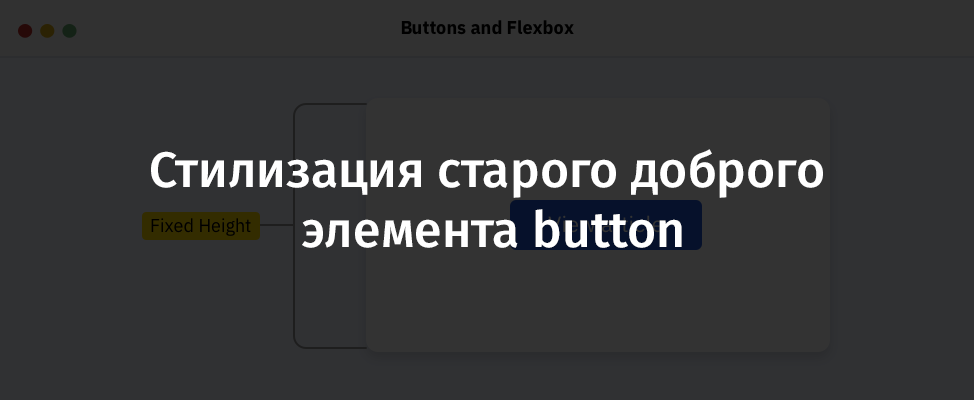
Стили, применяемые к кнопкам по умолчанию
Может, разговор о «стандартных стилях» покажется кому-то обсуждением каких-то элементарных вещей, но, на самом деле, поговорить об этом довольно интересно. Вот стандартная таблица стилей для кнопок из пользовательского агента Google Chrome.
.c-button {
-webkit-writing-mode: horizontal-tb !important;
-webkit-appearance: button;
border-color: rgb(216, 216, 216) rgb(209, 209, 209) rgb(186, 186, 186);
border-style: solid;
border-width: 1px;
padding: 1px 7px 2px;
text-rendering: auto;
color: initial;
display: inline-block;
text-align: start;
margin: 0em;
font: 400 11px system-ui;
}А вот как выглядит стандартная кнопка, при выводе которой стили по умолчанию не менялись.
Простая кнопка, к которой применены стандартные стили
Для начала переопределим свойство appearance. Оно используется для стилизации, характерной для конкретной платформы. Внешний вид кнопки при таком подходе основан на стилях, применяемых в операционной системе пользователя.
.c-button {
-webkit-appearance: none;
-moz-appearance: none;
appearance: none;
}
Теперь, после сброса свойства appearance, взглянем на то, как кнопки выглядят в разных браузерах.
Свойство appearance этих кнопок установлено в none
Далее, прежде чем мы перейдём, собственно, к стилизации, нам нужно сбросить ещё некоторые свойства. Это — border, border-radius, background.
.c-button {
-webkit-appearance: none;
-moz-appearance: none;
appearance: none;
border: 0;
border-radius: 0;
background: #ccc;
}Кнопка после сброса свойств
Теперь, когда мы сбросили стандартные стили кнопки, пришло время двигаться дальше. А именно, я хочу рассказать о том, как стилизовать кнопки, основываясь требованиях, предъявляемых к их дизайну.
Стилизация обычных кнопок
Начнём с базового примера, поговорив о стилизации обычных кнопок, на которых выводится лишь текст. На следующем рисунке представлена «анатомия» обычной кнопки.
Цвет текста (Text Color), размер шрифта (Font Size), фон (Background), скругление углов (Roundness), внутренний отступ (Padding)
.c-button {
appearance: none;
border: 0;
border-radius: 5px;
background: #4676D7;
color: #fff;
padding: 8px 16px;
font-size: 16px;
}Имея вышеприведённый CSS-код, мы можем получить кнопку, похожую на ту, которая показана на предыдущем рисунке. После того, как базовый стиль кнопки задан, нужно позаботиться о внешнем виде кнопки в различных состояниях.
Обычное состояние кнопки (Normal), получение фокуса (Focus), наведение на кнопку указателя мыши (Hover), отключение кнопки (Disabled)
▍Стили, применяемые к кнопкам при наведении на них мыши и при получении ими фокуса
Для того чтобы указать пользователю на то, что на кнопку наведён указатель мыши, важно оснастить кнопку стилем, рассчитанным на это событие. То же самое касается и изменения внешнего вида кнопки при получении ей фокуса в ситуации, когда со страницей работает пользователь, применяющий клавиатуру.
Этот материал указывает на то, что важен порядок добавления стилей, применяемых к кнопке при наведении на неё мыши (hover) и при получении ей фокуса (focus).
Когда стиль hover добавляют до стиля focus, все стили работают правильно. Проблема появляется тогда, когда стиль focus добавляют до стиля hover. Когда элемент щёлкают мышью, стиль focus никак себя не проявляет, видимым оказывается лишь представление кнопки, определяемое стилем hover.
Хорошо, если сначала идёт стиль hover, а потом — стиль focus
Вот как выглядит правильный порядок описания стилей:
.c-button:hover {
background: #1d49aa;
}
.c-button:focus {
outline: none;
box-shadow: 0 0 0 4px #cbd6ee;
}▍Минимальная ширина кнопки
Для того чтобы кнопка хорошо выглядела, она должна иметь определённую ширину. Важно заранее об этом подумать и принять во внимание длинные и короткие надписи, которые могут содержаться на кнопках. Благодаря свойству min-width можно установить минимальную ширину кнопки. Вот моя статья, где в подробностях обсуждается это и другие подобные свойства.
Взгляните на следующий рисунок. Там можно видеть несколько кнопок, содержащих надписи разной длины на английском и арабском языках. Если не задавать минимальную ширину кнопки, кнопка, когда надпись на ней будет короткой, окажется слишком маленькой. Лучше этого не допускать и пользоваться свойством min-width.
Стоит задавать свойство кнопок min-width
.c-button {
min-width: 100px;
/* другие стили*/
}▍Внутренние отступы
Привлекательной может выглядеть идея, в соответствии с которой кнопкам не назначают горизонтальные внутренние отступы. Ведь кнопки имеют определённую ширину, а значит — между краями кнопок и надписями, содержащимися на них, будет достаточно места. Так? Нет, не так. Реализация этой идеи может иметь негативные последствия в тех случаях, когда надпись на кнопке меняется.
Взглянем на следующий рисунок.
Рекомендовано назначать кнопкам внутренние отступы
Обратите внимание на то, что если кнопке не назначены внутренние отступы, надпись, расположенная на ней, может очень близко подходить к краям. Даже в том случае, если у кнопки есть свойство min-width. В нижней части рисунка используется и свойство padding, и свойство min-width. Это даёт больше уверенности в том, что кнопка будет хорошо выглядеть в ситуации, когда заранее неизвестна длина выводимой на ней надписи.
▍Семейство шрифта, используемого для надписей, расположенных на кнопках
Элементы форм, по умолчанию, не наследуют семейство шрифта, назначенное элементам <html> или <body>. Интересно заметить, что я написал 70% этой статьи и понял, что, во-первых, не поменял шрифт кнопки, используемой в демонстрационных целях, и, во-вторых, ничего об этом не написал.
Для решения этой проблемы свойство font-family должно быть установлено в значение inherit.
.c-button {
font-family: inherit;
/* другие стили */
}▍Стилизация отключённых кнопок
Для того чтобы указать пользователю на то, что кнопка отключена, к ней можно добавить атрибут disabled и стилизовать кнопку средствами CSS.
Вот HTML-код, описывающий отключённую кнопку:
<button disabled></button>Вот CSS-код стилизации такой кнопки:
.c-button[disabled] {
color: #d2d5db;
background: #6c7589;
cursor: not-allowed;
}Когда кнопка отключена, она не может получить фокус с клавиатуры и удаляется из дерева доступности элементов страницы.
▍Внешний вид указателя мыши при наведении его на кнопку
Стандартный указатель мыши, наведённый на кнопку, выглядит как стрелка. Мне нравится этот ответ на StackOverflow: «Кнопки — это традиционный элемент управления настольных программ. Это — среда, в которой указатель в виде руки никогда не использовался до наступления эры интернета. Когда на веб-страницах стали применять тот же самый элемент управления, разработчики просто пытались сделать так, чтобы кнопки выглядели так же, как в настольных приложениях».
Для того чтобы переопределить обычное поведение указателя, рекомендовано поменять стандартный курсор-стрелку на курсор в виде руки.
Стандартный курсор-стрелка и улучшенный курсор в виде руки.
Теперь, когда мы обсудили базовые вопросы стилизации кнопок, приведём полный CSS-код, включающий в себя всё то, чего мы коснулись выше:
.c-button {
min-width: 100px;
font-family: inherit;
appearance: none;
border: 0;
border-radius: 5px;
background: #4676d7;
color: #fff;
padding: 8px 16px;
font-size: 1rem;
cursor: pointer;
}
.c-button:hover {
background: #1d49aa;
}
.c-button:focus {
outline: none;
box-shadow: 0 0 0 4px #cbd6ee;
}В следующих разделах мы поговорим о разных стилях и типах кнопок, которые вы можете использовать в своих проектах.
Кнопки со значком
Иногда нужно, чтобы на кнопке был бы некий значок. Это может понадобиться для того, чтобы выделить кнопку, или чтобы лучше проинформировать пользователя о роли кнопки. Важно, чтобы кнопки со значками были бы доступны пользователям с ограниченными возможностями.
Примеры кнопок со значками
На предыдущем изображении имеются кнопки со значками. Ниже показан код, в котором к значку добавлен атрибут aria-hidden, что позволяет убрать его из дерева доступности. Я так же добавил атрибут focusable="false" для того чтобы значок не получал бы фокус в IE.
Обратите внимание на то, что я воспользовался стилем vertical-align: middle для того чтобы выровнять значок и содержимое кнопки по вертикали.
Вот HTML-код кнопки, о которой идёт речь:
<button class="c-button">
<svg aria-hidden="true" focusable="false" width="24" height="24" viewBox="0 0 24 24"><!-- Код описания значка --></svg>
Add to fav
</button>Вот код стиля:
.c-button svg {
display: inline-block;
vertical-align: middle;
fill: #fff;
width: 20px;
height: 20px;
margin-right: 0.25rem;
}
То, что мы только что рассмотрели, может работать до тех пор, пока мы не решим скрыть текст кнопки и сделать её кнопкой, на которой находится только значок. Как это сделать? Сначала текст надо обернуть, например, в элемент span. Затем можно заняться дальнейшим улучшением внешнего вида кнопки. Вот HTML-описание кнопки:
<button class="c-button c-button--icon">
<svg aria-hidden="true" focusable="false" width="24" height="24" viewBox="0 0 24 24"><!-- Код описания значка --></svg>
<span>Add to fav</span>
</button>
Может показаться, что теперь достаточно просто скрыть элемент span и дело будет сделано:
.c-button--icon span {
display: none;
}Хотя при таком подходе текст пропадает, а значок остаётся, это очень плохо в плане доступности контента. Кнопку уже «не видят» инструменты для чтения с экрана. Например, VoiceOver в macOS сообщает о том, что такая кнопка — это просто «Button», без каких-либо подробностей о ней. У этой проблемы есть несколько решений.
▍Использование SVG-значков
Я предпочитаю пользоваться SVG-значками. Рекомендуется собирать все SVG-описания графических элементов в один файл и подключать каждый значок в теге <svg> с использованием элемента <use>. Вот пример:
<svg class="c-icon" width="32" height="32" viewBox="0 0 20 20">
<use xlink:href="icons.svg#facebook"></use>
</svg>
Здесь показан код SVG-значка, описание которого хранится в файле icons.svg и имеет идентификатор #facebook. Этот подход позволяет снизить уровень дублирования кода.
▍Настройка размеров кнопки со значком
Так как текст кнопки больше не виден, и при этом для кнопки задано CSS-свойство min-width, ширина кнопки не будет соответствовать размеру значка. Для того чтобы учесть эту особенность, лучше в явном виде задать ширину кнопки со значком.
Кнопка, у которой задано CSS-свойство min-width, и кнопка, у которой это свойство не задано
.c-button--icon {
min-width: initial;
text-align: center;
padding: 10px 14px;
}▍Визуальное скрытие текста
Элемент, с помощью популярного класса .sr-only, можно скрыть визуально, убрав с экрана, но оставив доступным для средств чтения с экрана.
Вот HTML-код:
<button class="c-button c-button--icon">
<svg aria-hidden="true" focusable="false" width="24" height="24" viewBox="0 0 24 24"><!-- Код описания значка --></svg>
<span class="sr-only">Add to fav</span>
</button>Вот стили:
.sr-only {
border: 0;
clip: rect(0 0 0 0);
-webkit-clip-path: polygon(0px 0px, 0px 0px, 0px 0px);
clip-path: polygon(0px 0px, 0px 0px, 0px 0px);
height: 1px;
margin: -1px;
overflow: hidden;
padding: 0;
position: absolute;
width: 1px;
white-space: nowrap;
}▍Установка размера шрифта в 0
Если установить свойство font-size в значение 0, то элемент span не будет занимать вообще никакого места на экране. То есть он будет скрыт.
.c-button--icon span {
font-size: 0;
}
Но тут я склоняюсь к решению, предусматривающему использование класса .sr-only. С моей точки зрения оно выглядит более логичным. Приём скрытия текста путём установки размера шрифта в 0, как мне кажется, похож на некий хак.
▍Использование атрибута aria-label
Если в кнопке нет элемента <span>, тогда должен быть способ обойтись и без него. Один из таких способов заключается в использовании атрибута aria-label. Атрибут либо назначают самому элементу <button>, либо — элементу <svg>.
<button class="c-button c-button--icon" aria-label="Add to fav">
<svg aria-hidden="true" focusable="false" width="24" height="24" viewBox="0 0 24 24"><!-- Код описания значка --></svg>
</button>Если вы хотите больше узнать о кнопках со значками — взгляните на этот материал.
Кнопки, содержащие несколько строк текста
В некоторых случаях может понадобиться, чтобы кнопка содержала бы две строки текста. Ниже показан пример такой кнопки.
Кнопка, содержащая две строки текста
Тут показана кнопка для формы подписки, содержащая основной и вспомогательный текст. Как сделать такую кнопку и при этом не забыть о её доступности для людей с ограниченными возможностями? Вот соответствующий HTML-код:
<button class="c-button">
<span>Subscribe to our newsletter</span>
<span>240K+ subscribers</span>
</button>Средство для чтения с экрана «озвучит» эту кнопку как «Subscribe to our newsletter 240K+ subscribers». Когда пользователь это услышит, это его может запутать, так как ничто не будет разделять две строки текста, выводимые на кнопке. Взгляните на скриншот инструмента Chrome для исследования доступности элементов.
Исследование доступности элементов в Chrome
Для того чтобы не путать пользователей, я предпочёл бы скрыть вторую строку текста от средств для чтения с экрана. Сделать это можно, использовав атрибут aria-hidden в соответствующем элементе <span>:
<button class="c-button">
<span>Subscribe to our newsletter</span>
<span aria-hidden="true">240K+ subscribers</span>
</button>Если по какой-то причине изменить HTML-разметку нельзя, есть и другой способ добавления дополнительного текста на кнопку. Решение этой проблемы, которое показалось мне интересным, я нашёл на сайте Smashing Magazine. Оно заключается в том, чтобы размещать содержимое, пользуясь псевдоэлементами. При таком подходе средства для чтения с экрана не будут видеть ничего лишнего. Вот CSS-код этого решения:
.c-button--multiple span:after {
content: "240K+ subscribers";
display: block;
font-weight: 400;
margin-top: 0.25rem;
}Ссылки (<a>) или кнопки (<button>)?
Когда стоит пользоваться ссылками, а когда — кнопками? Для начала давайте поговорим о том, чем они отличаются друг от друга.
▍Ссылки
Тег <a> представляет собой гиперссылку, которая позволяет перейти на другую страницу веб-сайта или перейти к определённому разделу страницы, просматриваемой пользователем. Совместно с тегом <a> можно использовать четыре псевдокласса: :hover, :focus, :active и :visited. Если рассматривать ссылки с точки зрения доступности, то надо сказать, что взаимодействовать с ними можно, используя клавишу Enter на клавиатуре. Ссылки «озвучивают» и средства для чтения с экрана.
▍Кнопки
Элемент <button type="button"> сам по себе, без подключения к нему JavaScript-кода, не выполняет никаких действий. С ним можно использовать псевдоклассы :hover, :focus и :active. Если говорить о доступности, то с кнопкой можно взаимодействовать с помощью клавиатурных клавиш Enter и Пробел. Средства для чтения с экрана «читают» содержимое кнопок.
Если вспомнить о дизайне, то случается так, что веб-страница содержит кнопки одного и того же стиля, различающиеся в плане используемого для их описания HTML-кода. С учётом этого CSS-код для стилизации класса .c-button должен быть написан так, чтобы его можно было бы использовать и для элементов <button>, и для элементов <a>. Рассмотрим следующий пример.
Использование ссылок и кнопок
Обратите внимание на то, что «кнопки» на странице стилизованы одинаково. Однако первая из них — это, на самом деле, элемент <a>, а вторая — это элемент <button>. Это означает, что кнопка необязательно выглядит в HTML как элемент <button>.
Тут имеется два дополнения к стилю .c-button. Это — свойства text-decoration: none; и text-align: center;. По умолчанию текст ссылок подчёркивается, поэтому мы хотим это изменить благодаря стилизации используемого класса. Кроме того, нам важно центрировать содержимое кнопки в тех случаях, когда для описания кнопки используется HTML-элемент, отличный от <button>.
.c-button {
/* другие стили */
/* Работает только для ссылок */
text-decoration: none;
text-align: center;
}▍Элемент <button> не обязан выглядеть как кнопка
Мне нравится этот пример, в котором, с учётом требований доступности контента, реализована панель-«аккордеон». Вначале, если представить, что JavaScript недоступен, результат рендеринга разметки выглядит так, как показано ниже.
Материалы страницы в условиях недоступности JavaScript
Вот HTML-код фрагмента такой разметки:
<div class="accordion" data-aria-accordion>
<h2 data-aria-accordion-heading>Heading of my panel</font></h2>
<div data-aria-accordion-panel>
<p>Content goes here</p>
</div>
</div>
В случае доступности JavaScript вышеприведённая разметка позволит описать элементы, которые могут сворачиваться и раскрываться. Достигается это путём создания кнопки и добавления её в элемент <h2>.
Материалы страницы в условиях, когда JavaScript-функциональность доступна
В данном случае можно сказать, что использование элемента <button> — это правильный выбор, так как кнопка решает задачу разворачивания и сворачивания блоков текста.
▍Кнопка загрузки
Предположим, у нас имеется некий документ. Нам надо описать ссылку для его загрузки. Какой элемент стоит использовать для решения этой задачи? Тут нам на помощь придёт ссылка! Если добавить к ссылке атрибут download, при щелчке на неё будет инициирована загрузка соответствующих материалов.
Ссылка для загрузки документа, оформленная как кнопка
Вот код этой ссылки:
<a href="rtl-101.pdf" download>Download PDF</a>При таком подходе в нашем распоряжении оказывается ссылка, стилизованная как кнопка, которая делает своё дело, используя лишь семантические структуры HTML.
Кнопки с обводкой
Обычная кнопка при наведении на неё мыши становится кнопкой с обводкой
На предыдущем рисунке показана кнопка, которая становится кнопкой с обводкой при наведении на неё мыши. Какой способ лучше всего использовать для реализации подобного изменения внешнего вида кнопки? Для начала, стиль кнопки должен включать в себя свойство border, в котором, по умолчанию, используется прозрачный цвет. Предусмотрев такое свойство, мы делаем так, чтобы границы кнопки, при наведении на неё мыши, не перерисовывались бы.
.c-button {
border: 2px solid transparent;
/* другие стили */
}
.c-button:hover {
background: transparent;
color: #222;
border-color: #4676d7;
}Благодаря такому подходу в нашем распоряжении оказывается кнопка, вокруг которой, при наведении на неё мыши, выводятся её границы. При этом фон кнопки становится прозрачным.
Градиентные кнопки
Когда я работал над статьёй о позиционировании элементов, мне понадобилась кнопка с градиентным заполнением.
Мне было нужно нечто, подобное следующему рисунку.
Градиентная кнопка и её вариант с обводкой
Тут представлены два варианта кнопки — градиентная кнопка и кнопка с обводкой. Для того чтобы добиться такого внешнего вида кнопки, мне нужно было, чтобы у базовой (градиентной) кнопки имелась бы прозрачная граница. Эта граница будет показана только для кнопки с обводкой.
.c-button {
display: inline-block;
color: #fff;
background: linear-gradient(to bottom, #00acee, #0072e0);
font-size: 18px;
font-weight: 500;
padding: 12px 26px;
border-radius: 100px;
/* Прозрачная граница, предназначенная для вывода варианта той же кнопки с обводкой */
border: 3px solid transparent;
text-decoration: none;
}
.c-button--outline {
background: transparent;
color: var(--color-brand-primary);
border-color: var(--color-brand-primary);
}Тут всё, вроде бы, выглядит разумно, но в ходе работы я столкнулся со странной проблемой. Я даже попытался решить её, попросив помощи у пользователей Twitter. Эта проблема представлена на следующем рисунке.
Обычная кнопка, кнопка с градиентом (граница, на самом деле, прозрачная; цветом она выведена лишь для наглядности), кнопка со странными краями
Теперь, когда мы разобрались с тем, как выглядит градиентная кнопка с прозрачной границей, позвольте мне рассказать о причинах вышеописанных странностей.
У каждого элемента есть свойство background-origin, определяющее область позиционирования фонового рисунка, которое по умолчанию установлено в значение padding-box. При таком подходе размер градиента подбирается так, чтобы он соответствовал бы размеру элемента с учётом толщины границы.
Я попробовал добавить к кнопке широкую границу для того чтобы понаблюдать за тем, что из этого получится. Обратите внимание на то, как повторяется градиент, и на то, что его размер соответствует свойству padding кнопки.
Кнопка с широкими границами и градиент
Для решения этой проблемы область позиционирования фонового рисунка нужно задать, воспользовавшись стилем background-origin: border-box;, изменив стандартное значение padding-box на border-box:
.c-button {
/* другие стили */
background-origin: border-box;
}Вот, если хотите поэкспериментировать, пример на CodePen.
Что лучше — height или padding?
У каждой кнопки есть высота. Управлять высотой кнопки можно, либо задавая в явном виде её свойство height, либо задавая свойство padding для верхней и нижней сторон кнопки. Обратите внимание на то, что проблемы, о которых мы будем говорить ниже, характерны, в основном, для элементов <a>.
▍Фиксированная высота
Предположим, что у нас имеется кнопка, стилизованная следующим образом:
.c-button {
/* другие стили */
min-width: 120px;
height: 45px;
}При таком подходе текст не выравнивается по центру. Выглядит всё это так, как показано ниже.
Кнопка, текст которой не выровнен по центру
Для того чтобы это исправить и выровнять текст, можно либо воспользоваться свойством padding, либо — свойством line-height. Устанавливая line-height в значение, равное или близкое к высоте кнопки, мы сможем выровнять текст по центру.
.c-button {
/* другие стили */
min-width: 120px;
height: 45px;
line-height: 45px;
}Но у этого метода есть минусы:
- Не гарантировано то, что текст кнопки всегда будет правильно выровнен по центру. При изменении шрифта его выравнивание может быть нарушено.
- При увеличении значения, задаваемого свойством
font-size, нужно подбирать новое значение для свойстваline-height. - Свойство
line-heightможет работать по-разному для текстов, выводимых на разных языках. Это актуально для многоязычных сайтов. - Если имеется кнопка с двумя строками текста — этот метод для выравнивания содержимого кнопки не подходит.
▍Вертикальный внутренний отступ
Если задают одинаковые значения для свойств padding-top и padding-bottom, то ожидают, что содержимое кнопки будет выровнено по центру. Так оно и есть? На самом деле, это зависит от конкретной ситуации.
Существуют шрифты, которые центруются очень хорошо. А есть такие, которые ведут себя иначе. Иногда для достижения цели одно из значений вертикального внутреннего отступа нужно немного изменить. Взгляните на следующую кнопку.
Попытка центровки текста кнопки
Вот CSS-код стилизации этой кнопки:
.c-button {
/* другие стили */
min-width: 120px;
padding: 16px 14px;
}В этом случае содержимое кнопки выглядит слегка смещённым. Значение верхнего внутреннего отступа нужно немного уменьшить:
.c-button {
/* другие стили */
min-width: 120px;
padding: 14px 14px 16px 14px; /* Верх, правая сторона, низ, левая сторона */
}Оборачивание содержимого кнопки в тег <span>
В ходе экспериментов я выяснил, что центровка текста кнопок Adobe немного сбита. Вот как это выглядит.
Центровка немного сбита
Я исследовал эти кнопки и заметил интересный паттерн. Содержимое обёрнуто в элемент <span> с указанием фиксированной высоты для кнопки.
<button class="c-button-adobe">
<span>Save Changes</span>
</button>
Для элемента <button> элемент <span>, по умолчанию, выравнивается по центру. Когда высота меняется, содержимое центрируется автоматически, без необходимости использования свойства padding или чего-нибудь ещё. Вот анимированная демонстрация этого поведения.
Изменение высоты кнопки и автоматическое центрирование её содержимого
Правда, если речь идёт о ссылке, выглядящей как кнопка, тогда элемент <span> нужно выравнивать по центру. Для того чтобы учесть эту особенность, можно использовать способ компоновки элементов flexbox.
.c-button {
/* другие стили */
display: inline-flex; *To keep the button inline, and flex container at the same time*
align-items: center;
justify-content: center;
}Вот и всё. Хочу отметить, что при написании данного раздела мне помогла эта статья.
Кнопки внутри flexbox- или grid-контейнеров
Тут у вас может появиться вопрос о том, какое отношение кнопки имеют к flex- и grid-макетам. Позвольте мне прояснить этот вопрос.
Я работал над разделом одного проекта. Мне нужно было вертикально центрировать его содержимое. Поэтому я использовал flex-макет:
.c-hero {
display: flex;
flex-direction: column;
justify-content: center;
}То, что у меня получилось, меня несколько удивило.
Результат использования flex-макета
По умолчанию каждый flex-элемент растягивается в пределах ширины родительского элемента. Именно это и произошло с кнопкой, представленной на предыдущем рисунке. Для того чтобы избежать этой неприятности, нужно настроить свойство align-self:
.c-button {
/* другие стили */
align-self: flex-start;
}Вот как кнопка будет выглядеть после этого.
Кнопка выглядит гораздо лучше
Ещё одна распространённая проблема возникает в ситуации, когда кнопка помещена во flex-контейнер, в котором, по умолчанию, задано свойство flex-direction: row. Высота кнопки будет подогнана под высоту родительского элемента. Для того чтобы исправить эту проблему, нужно использовать свойство кнопки align-self или свойство flex-контейнера align-items.
Кнопка, растянутая по высоте
Вот CSS-код:
.c-button {
align-self: center;
}Задавая выравнивание кнопки относительно центра контейнера, мы решаем проблему. Вот как теперь будет выглядеть тот же пример.
Решение проблемы растянутой кнопки
Использование единиц измерения em
Единицу измерения em можно использовать для правильной настройки размеров кнопок. Эта единица измерения в такой ситуации весьма полезна. Единица измерения em равна font-size элемента (px или rem). Взглянем на следующий пример:
.element {
font-size: 16px;
padding: 0.5em;
}
В данном случае значение padding равно 16 * 0.5 px.
Предположим, что в проекте используются кнопки трёх размеров: обычные, средние, и большие. Когда для указания значений padding, width, height, margin используются единицы измерения em, это позволяет создавать кнопки, размеры которых очень легко менять. Вот как это выглядит.
Кнопки разных размеров
А вот фрагменты CSS-кода, в котором используется единица измерения em:
.c-button {
/* другие стили */
font-size: 1rem;
min-width: 6.25em;
border-radius: 0.3125em;
padding: 0.625em 1em;
}
.c-button svg {
width: 1.25em;
height: 1.25em;
margin-right: 0.25em;
}Для кнопок разного типа нужно создать классы, в которых задаётся разный размер шрифта:
.c-button--md {
font-size: 22px;
}
.c-button--lg {
font-size: 30px;
}→ Вот пример использования подобных кнопок на CodePen
→ Вот моя статья на эту тему. Рекомендую с ней ознакомиться
Анимация и переходы
Для того чтобы пользователю было бы приятнее работать со страницей важно подумать о том, чтобы при наведении мыши на кнопку использовался бы некий переход. Проще всего это сделать, организовав изменение цвета фона. Вот пример на CodePen, где можно увидеть реализацию этой идеи.
Итоги
Мне было очень приятно работать над этим материалом. Его написание заняло у меня больше года. Я счастлив от того, что он, наконец, опубликован. Надеюсь, вы нашли здесь что-то такое, что вам пригодится.
Уважаемые читатели! Известны ли вам какие-нибудь полезные способы работы с кнопками, которые остались за рамками этой статьи?
Тег <button> используется для создания интерактивных кнопок на веб-странице. В отличие от одинарного тега <input> (с атрибутом type=”button”), при помощи которого также можно создавать кнопки, содержимым тега <button> может быть как текст, так и изображение.
Если вы хотите создать кнопку в HTML форме, используйте элемент <input>, так как браузеры по-разному отображают содержимое тега <button>.
Содержимое тега пишется между открывающим <button> и закрывающим </button> тегами.
Пример
<!DOCTYPE html>
<html>
<head>
<title>Заголовок документа</title>
</head>
<body>
<h1>Вот наша кнопка..</h1>
<button type="button">Нажать</button>
</body>
</html>Результат
К тегу <button> можно применять CSS стили для изменения внешнего вида кнопки, ее размера, цвета, шрифта текста и т.д.
Пример
<!DOCTYPE html>
<html>
<head>
<title>Заголовок документа</title>
</head>
<body>
Обычная кнопка
<button type="button">Добавить в корзину</button>
<hr />
Кнопка с красным текстом
<button type="button" style="color: red;"><b>Книга HTML</b></button>
<hr />
Кнопка с увеличенным размером шрифта
<button type="button" style="font: bold 14px Arial;">Загрузить книгу </button><br />
</body>
</html>Результат
У тега <button> нет обязательных атрибутов, однако мы рекомендуем всегда использовать атрибут type=”button”, если тег используется в качестве обычной кнопки.
Тег <button> поддерживает глобальные атрибуты и атрибуты событий.
I need to change the color of a button on hover.
Here is my solution, but it doesn’t work.
a.button {
display: -moz-inline-stack;
display: inline-block;
width: 391px;
height: 62px;
background: url("img/btncolor.png") no-repeat;
line-height: 62px;
vertical-align: text-middle;
text-align: center;
color: #ebe6eb;
font-family: Zenhei;
font-size: 39px;
font-weight: normal;
font-style: normal;
text-shadow: #222222 1px 1px 0;
}
a.button a:hover{
background: #383;
}
freedomn-m
26.8k8 gold badges34 silver badges55 bronze badges
asked Oct 10, 2010 at 2:37
a.button a:hover means «a link that’s being hovered over that is a child of a link with the class button«.
Go instead for a.button:hover.
answered Oct 10, 2010 at 2:39
MatchuMatchu
82.8k18 gold badges152 silver badges160 bronze badges
0
Seems your selector is wrong, try using:
a.button:hover{
background: #383;
}
Your code
a.button a:hover
Means it is going to search for an a element inside a with class button.
answered Oct 10, 2010 at 2:40
BrunoLMBrunoLM
96.4k82 gold badges297 silver badges449 bronze badges
a.button:hover{
background: #383; }
works for me but in my case
#buttonClick:hover {
background-color:green; }
answered May 25, 2016 at 12:56
🗓️ Обновлено: 30.01.2022
💬Комментариев:
0
👁️Просмотров: 7049
Поменяем цвет фона и текста у кнопки при наведении.
Будем использовать два способа. Первый — просто меняем фон и цвет у кнопки. Второй — меняем фон кнопки с помощью псевдоэлемента :before
Кнопка внутри формы (button type=»submit»)
Просто меняем фон и цвет:
See the Pen
#1 Просто меняем фон и цвет кнопки — button type=»submit» by Pelegrin (@pelegrin2puk)
on CodePen.
Меняем через псевдоэлемент :before (обратите внимание на span, который нужно разместить внутри кнопки):
See the Pen
Меняем фон с помощью :before — button type=»submit» by Pelegrin (@pelegrin2puk)
on CodePen.
Кнопка внутри формы (input type=»submit»):
Тот же самый принцип, что и выше, но вместо button[type=»submit»] нужно в css прописать input[type=»submit»]
Кнопка, как отдельный элемент в html кода:
Просто меняем фон и цвет:
See the Pen
Изменить цвет кнопки — обычный div by Pelegrin (@pelegrin2puk)
on CodePen.
А теперь меняем цвет, с помощью псевдоэлемента :before
See the Pen
Изменить цвет кнопки с помощью :before — обычный div by Pelegrin (@pelegrin2puk)
on CodePen.
Кнопка в Bootstrap
Чтобы изменить цвет кнопки в Bootstrap, вам необходимо найти нужный класс (или id), а также нужный порядок вложенности элементов.
К примеру, у вас есть кнопка
<button type="button" class="btn btn-outline-primary">Primary</button>
И вы хотите изменить для нее цвет при наведении. Тогда я бы рекомендовал в css прописать следующее:
.btn.btn-outline-primary:hover {
background: red; /* Либо любой другой цвет */
/* А также заменил бы цвет и для border */
}Как изменить цвет кнопки с помощью Js
Я покажу два варианта, как поменять цвет кнопки при наведении используя JavaScript.
Первый вариант — мы будем добавлять класс с нашей кнопки через js:
See the Pen
YzWmEGX by Pelegrin (@pelegrin2puk)
on CodePen.
Второй вариант — мы будем менять css стили прямо в js:
See the Pen
#2 Меняем цвет кнопки c помощью JS — меняем стили внутри JavaScript by Pelegrin (@pelegrin2puk)
on CodePen.
Надеюсь, я помог вам разобраться, как можно изменить цвет кнопки при наведении на нее курсором. В заключении рекомендую посмотреть видео, чтобы окончательно развеять все вопросы.
В этой статье мы расскажем о том как сделать кнопку в CSS?. Но понимание разницы между Flat UI и Material Design не имеет смысла, если вы не знаете, какие компоненты нужно применять. Давайте быстро пробежимся по основам создания кнопок с помощью CSS.
- Основы CSS кнопок
- Цвет
- Тени
- Время плавного перехода
- Сброс стилей кнопки
- Три стиля кнопок
- Простой черный и белый
- Кнопки Flat UI
- Material Design
- В заключение
Существует несколько «нетехнических» стандартов кнопок:
- Доступность – имеет первостепенное значение. Пользователи с ограниченными возможностями и старыми браузерами должны иметь простой доступ к кнопкам;
- Простой текст – пишите на кнопках простой и короткий текст. Пользователи должны сразу понять назначение кнопки и то, куда она их приведет.
Почти все кнопки в интернете используют эффекты с изменением цвета рамок и теней. Это можно сделать реализовать с помощью псевдоклассов. Мы остановимся на двух из них: :hover и :active. Псевдокласс :hover отвечает за поведение CSS при наведении курсора мыши. Код :active, когда пользователь нажал кнопку мыши, но еще ее не отпустил.
С помощью псевдоклассов можно полностью изменить внешний вид кнопки, но это неудобный подход. Новичкам лучше редактировать основные стили кнопки, почти полностью сохраняя ее внешний вид. В реализации данного элемента управления можно выделить три основных аспекта – цвет, тени и время перехода.
Изменить цвет CSS buttons можно с помощью различных свойств: color, background-color и border. Сначала разберемся, как выбрать цвет кнопки:
- Комбинации цветов – используйте цвета, которые дополняют друг друга. Colorhexa – отличный инструмент для поиска сочетающихся цветов;
- Соблюдение палитры — если вы ищете палитру цветов, зайдите на lolcolors.
С помощью box-shadow можно добавить тень вокруг объекта. Эта идея реализована в Flat UI и Material Design. Более подробно о свойстве box-shadow можно почитать на MDN.
Свойство transition-duration добавляет временные рамки CSS изменениям. Стили кнопки без плавного перехода моментально меняются на стили псевдокласса :hover, что может отпугнуть пользователя. В следующем примере стиль кнопки плавно меняется (за 0.5 с): на :hover:
.color-change {
border-radius: 5px;
font-size: 20px;
padding: 14px 80px;
cursor: pointer;
color: #fff;
background-color: #00A6FF;
font-size: 1.5rem;
font-family: 'Roboto';
font-weight: 100;
border: 1px solid #fff;
box-shadow: 2px 2px 5px #AFE9FF;
transition-duration: 0.5s;
-webkit-transition-duration: 0.5s;
-moz-transition-duration: 0.5s;
}
.color-change:hover {
color: #006398;
border: 1px solid #006398;
box-shadow: 2px 2px 20px #AFE9FF;
}
А смотрится это так:
Код для плавных переходов сложный и старые браузеры по-разному выполняют анимацию. Поэтому нужно добавить префиксы для старых браузеров:
transition-duration: 0.5s /* Обычная запись, работает во всех современных браузерах*/ -webkit-transition-duration: 0.5s; /* Помогает некоторым версиям safari, chrome и android */ -moz-transition-duration: 0.5s; /* для firefox */
Чтобы браузер установил значение по умолчанию для CSS button style, можно установить пользовательские стили:
button.your-button-class {
-webkit-appearance: none;
-moz-appearance: none;
}
Лучше применять это к классам элементов кнопки, а не к каждой кнопке по отдельности.
Такие кнопки хорошо сочетаются с множеством различных стилей. Этот эффект основан на контрасте черного и белого.
Рассмотрим код черной кнопки с белым фоном. Чтобы перекрасить кнопку в другой цвет, поменяйте в button стилях CSS все значения white и black местами:
.suit_and_tie {
color: white;
font-size: 20px;
font-family: helvetica;
text-decoration: none;
border: 2px solid white;
border-radius: 20px;
transition-duration: .2s;
-webkit-transition-duration: .2s;
-moz-transition-duration: .2s;
background-color: black;
padding: 4px 30px;
}
.suit_and_tie:hover {
color: black;
background-color: white;
transition-duration: .2s;
-webkit-transition-duration: .2s;
-moz-transition-duration: .2s;
}
В приведенных выше стилях видно, что свойства font и background-color меняют свои значения со свойством transition-duration.2s. Можно взять цвета своих любимых брендов и создать свою кнопку. Цвета брендов можно найти на BrandColors.
Flat UI делает упор на минимализм в HTML button CSS – больше действий, меньше движений. Обычно я перехожу от черно-белых кнопок на Flat UI, когда мой проект начинает обретать форму. Кнопки Flat UI имеют минималистичный вид и подходят под большинство дизайнов.
Улучшим нашу кнопку, добавив ей движения для имитации 3D эффекта.
Мы рассмотрим первую кнопку:
.turquoise {
margin-right: 10px;
width: 100px;
background: #1abc9c;
border-bottom: #16a085 3px solid;
border-left: #16a085 1px solid;
border-right: #16a085 1px solid;
border-radius: 6px;
text-align: center;
color: white;
padding: 10px;
float: left;
font-size: 12px;
font-weight: 800;
}
.turquoise:hover {
opacity: 0.8;
}
.turquoise:active {
width: 100px;
background: #18B495;
border-bottom: #16a085 1px solid;
border-left: #16a085 1px solid;
border-right: #16a085 1px solid;
border-radius: 6px;
text-align: center;
color: white;
padding: 10px;
margin-top: 3px;
]]
float: left;
}
У button CSS три состояния: обычное, :hover и :active.
:hover содержит всего одну строку кода с уменьшением прозрачности, чтобы сделать кнопку немного светлее, поэтому нам не нужно подбирать более светлый цвет.
Вместо того чтобы указать сплошную рамку border, тут используются свойства border-bottom, border-left и border-right, которые создают 3D-эффект глубины.
Псевдокласс :active часто используется в Flat UI кнопках. Когда наша кнопка становится :active происходит две вещи:
- :border-bottom меняется с 3px на 1px. Тень под кнопкой уменьшается, а кнопка опускается на пару пикселей. Это изменение позволяет пользователю почувствовать, что он нажал кнопку;
- Цвет фона темнеет, имитируя смещение кнопки от пользователя к экрану. Что также напоминает пользователю о том, что он нажал кнопку.
Во Flat UI ценятся минималистичные движения кнопок, «рассказывающие большую историю». Многие имитируют сдвиг кнопки с помощью :border-bottom. Стоит отметить, что во Flat UI есть кнопки, которые вообще не двигаются, а только меняют цвет.
Material Design – подход к дизайну, который продвигает идею передачи информации в виде карточек с различной анимацией для привлечения внимания. Google перечислил на странице Material Design Homepage три основных принципа:
- Слово «Материальный» — это метафора;
- Монотонность, графика, агрессивность;
- Движение передает значение.
Чтобы лучше понять три этих принципа, взглянем на Material Design в действии:
Эти CSS buttons реализуют две основные идеи – свойство box-shadow и Polymer.
Polymer – фреймворк для создания сайтов. С его помощью эффект распространяющейся волны на кнопках добавляется всего одной строкой кода:
<div class="button"> <div class="center" fit>SUBMIT</div> <paper-ripple fit></paper-ripple> /* эта строка добавляет эффект */ </div>
<paper-ripple fit></paper-ripple> — компонент Polymer. Подключив фреймворк в самом начале HTML, мы получаем доступ к его компонентам. Более подробно ознакомиться с возможностями фреймворка можно на сайте Polymer project.
Теперь поговорим о CSS коде, который реализует принципы Material Design:
body {
background-color: #f9f9f9;
font-family: RobotoDraft, 'Helvetica Neue';
}
/* Button */
.button {
display: inline-block;
position: relative;
width: 120px;
height: 32px;
line-height: 32px;
border-radius: 2px;
font-size: 0.9em;
background-color: #fff;
color: #646464;
margin: 20px 10px;
transition: 0.2s;
transition-delay: 0.2s;
box-shadow: 0 2px 5px 0 rgba(0, 0, 0, 0.26);
}
.button:active {
box-shadow: 0 8px 17px 0 rgba(0, 0, 0, 0.2);
transition-delay: 0s;
}
/* Misc */
.button.grey {
background-color: #eee;
}
.button.blue {
background-color: #4285f4;
color: #fff;
}
.button.green {
background-color: #0f9d58;
color: #fff;
}
.center {
text-align: center;
}
Во всех button CSS используется свойство box-shadow. Удалим весь неменяющийся CSS код и посмотрим, как box-shadow работает:
.button {
transition: 0.2s;
transition-delay: 0.2s;
box-shadow: 0 2px 5px 0 rgba(0, 0, 0, 0.26);
}
.button:active {
transition-delay: 0s;
box-shadow: 0 8px 17px 0 rgba(0, 0, 0, 0.2);
}
Свойство box-shadow используется в button стилях CSS для добавления тонкой темной тени слева и снизу у каждой кнопки. При нажатии тень немного увеличивается и становится светлее. Это движение имитирует эффект 3D тени, которая как бы подпрыгивает от страницы к пользователю. Эффект прописан в стилях Material Design и его принципах.
Кнопки в стиле Material Design можно создать путем совмещения Polymer и box-shadow эффектов.
- Слово «материальный» – метафора – с помощью свойства box-shadow мы имитируем эффект 3D тени, создаем аналог настоящей тени;
- Монотонность, графика, агрессивность – больше относится к ярко-голубым и зеленым кнопкам;
- Значение передается при помощи движений – с помощью Polymer и анимации свойства box-shadow можно создавать множество различных движений, когда пользователь нажимает на кнопку.
Черно-белые кнопки довольно просты и понятны. Flat UI кнопки тоже простые и используют мелкие движения и цвета, чтобы «рассказать большую историю». Material Design использует крупномасштабные сложные движения, имитирующие реальную тень, чтобы привлечь внимание пользователя.
Узнайте, как стиль кнопок с помощью CSS.
Основные стили кнопок
Пример
.button {
background-color: #4CAF50; /* Green */
border: none;
color: white;
padding: 15px 32px;
text-align: center;
text-decoration: none;
display: inline-block;
font-size: 16px;
}
Цвета кнопок
Используйте свойство background-color для изменения цвета фона кнопки:
Пример
.button1 {background-color: #4CAF50;} /* Green */
.button2
{background-color: #008CBA;} /* Blue */
.button3 {background-color:
#f44336;} /* Red */
.button4 {background-color: #e7e7e7; color: black;} /* Gray */
.button5
{background-color: #555555;} /* Black */
Размеры кнопок
Используйте свойство font-size для изменения размера шрифта кнопки:
Пример
.button1 {font-size: 10px;}
.button2 {font-size: 12px;}
.button3
{font-size: 16px;}
.button4 {font-size: 20px;}
.button5 {font-size: 24px;}
Используйте свойство padding для изменения заполнения кнопки:
Пример
.button1 {padding: 10px
24px;}
.button2 {padding: 12px 28px;}
.button3 {padding: 14px 40px;}
.button4 {padding: 32px 16px;}
.button5 {padding: 16px;}
Закругленные кнопки
Используйте свойство border-radius для добавления скругленных углов к кнопке:
Пример
.button1 {border-radius: 2px;}
.button2 {border-radius: 4px;}
.button3
{border-radius: 8px;}
.button4 {border-radius: 12px;}
.button5 {border-radius: 50%;}
Цветные границы кнопок
Используйте свойство border, чтобы добавить цветную рамку к кнопке:
Пример
.button1 {
background-color: white;
color: black;
border: 2px solid #4CAF50; /* Green */
}
…
Наведите кнопки
Используйте селектор :hover для изменения стиля кнопки при наведении на нее указателя мыши.
Совет: Используйте свойство transition-duration для определения скорости эффекта «Hover»:
Пример
.button {
-webkit-transition-duration: 0.4s; /* Safari */
transition-duration: 0.4s;
}
.button:hover {
background-color: #4CAF50; /* Green */
color: white;
}
…
Кнопки теней
Use the box-shadow property to add shadows to a button:
Пример
.button1 {
box-shadow: 0 8px 16px 0 rgba(0,0,0,0.2), 0 6px 20px 0
rgba(0,0,0,0.19);
}
.button2:hover {
box-shadow: 0 12px
16px 0 rgba(0,0,0,0.24), 0 17px 50px 0 rgba(0,0,0,0.19);
}
Отключенные кнопки
Используйте свойство opacity для добавления прозрачности к кнопке (создает «отключенный» вид).
Совет: Вы также можете добавить свойство cursor со значением «not-allowed», которое будет отображать «нет парковки знак» при наведении указателя мыши на кнопку:
Пример
.disabled {
opacity: 0.6;
cursor: not-allowed;
}
Ширина кнопки
По умолчанию размер кнопки определяется по ее текстовому содержимому (так же широко, как и ее содержимое). Используйте свойство width для изменения ширины кнопки:
Пример
.button1 {width: 250px;}
.button2 {width: 50%;}
.button3 {width:
100%;}
Группы кнопок
Удалите поля и добавьте float:left к каждой кнопке, чтобы создать группу кнопок:
Пример
.button {
float: left;
}
Группа кнопок на границе
Используйте свойство border для создания группы кнопок с рамками:
Пример
.button {
float: left;
border: 1px
solid green;
}
Вертикальная группа кнопок
Используйте display:block вместо float:left для группирования кнопок ниже друг друга, вместо того, чтобы бок о бок:
Пример
.button {
display: block;
}
Кнопка на картинке
Анимированные кнопки
Пример
Добавить стрелку на наведении:
Пример
Добавить «нажатия» эффект на кнопку:
Пример
Исчезать при наведении:
Пример
Добавить эффект «рябь» при щелчке: